In de volgende stapsgewijze handleiding leert u hoe u de gratis plugin Google Analytics Integration Tool voor WooCommerce instelt. Deze tool stelt u in staat waardevolle gegevens te verzamelen die u kunt gebruiken om uw zakelijke beslissingen beter te onderbouwen. En om de ervaring van uw klanten te verbeteren bij elk bezoek aan uw site.
Met de Google Analytics Integration Tool voor WooCommerce kunnen bedrijven onder andere conversiepercentages, klantwervingskosten en de customer lifetime value (CLV) bijhouden. Ontdek hieronder hoe u Google Analytics en WooCommerce naadloos kunt integreren.
Hoe installeer ik de Google Analytics Integration Tool?
Voordat u begint met het bijhouden of instellen van de metriek die u wilt bijhouden, moet u de Google Analytics Integration Tool voor WooCommerce downloaden. Ga hiervoor als volgt te werk:
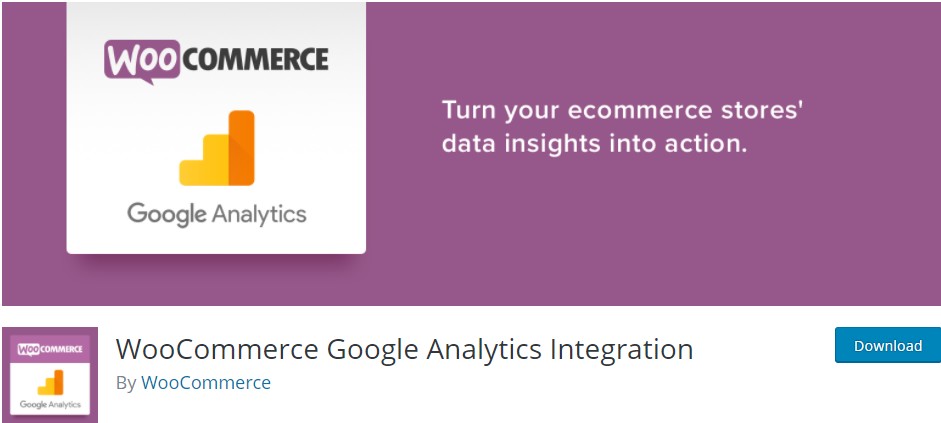
- Download de extensie vanuit uw WooCommerce-account.
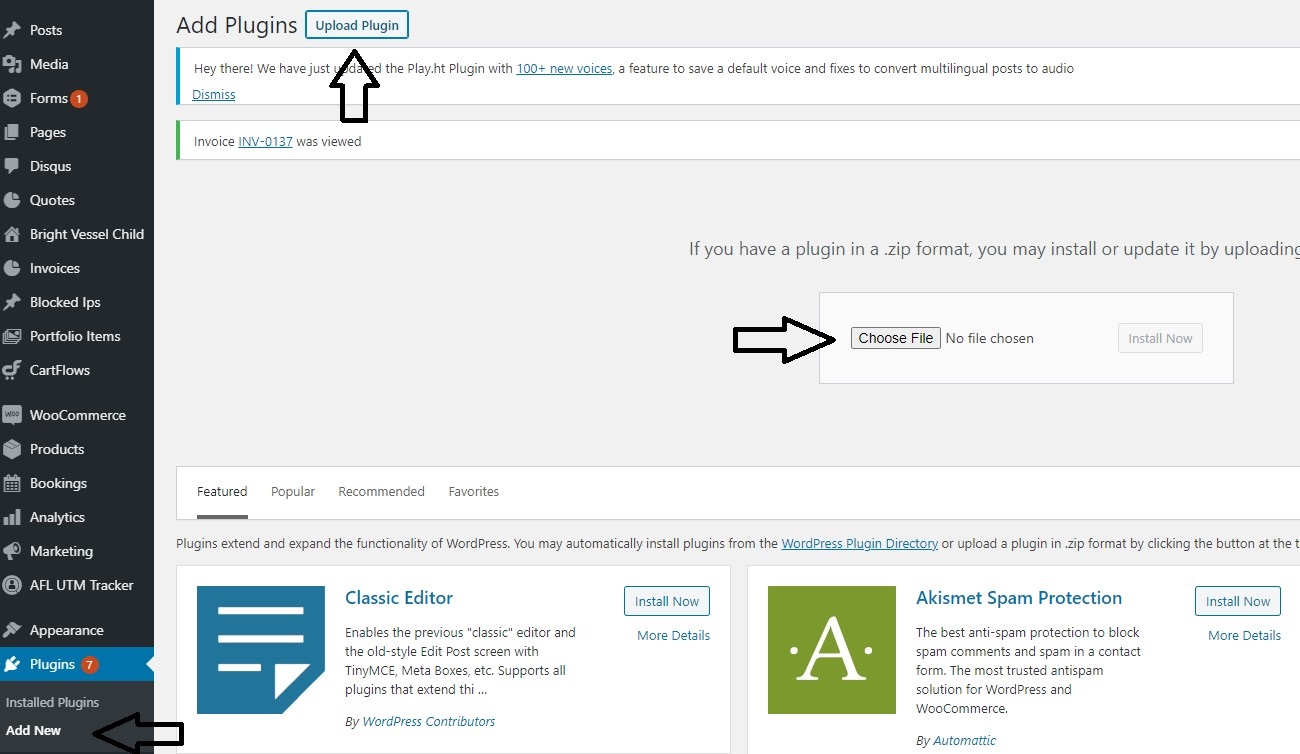
- Ga vervolgens naar Plugins > Nieuwe toevoegen > Uploaden. Kies vervolgens het ZIP-bestand dat je hebt gedownload.

- Klik op ‘Nu installeren’ en vervolgens op ‘Activeren’.

- Klik ten slotte op de link: ‘Verbind WooCommerce met Google Analytics.’
Installatie en configuratie
Vervolgens moet u de Google Analytics-tool correct configureren en instellen. U moet Google Analytics zo instellen dat transactiegegevens worden geregistreerd.
De eerste stap is het instellen van Google Analytics:
- Meld u aan bij Google Analytics.
- Navigeer vervolgens naar de linkeronderkant van de pagina en klik op 'Beheerder'. Open vervolgens de weergave die u zoekt.
- Gebruik 'Een Universal Analytics-property maken' als u een nieuwe property wilt maken.
- Schakel 'E-commerce inschakelen' in via 'E-commerce-instellingen' in de kolom 'Weergeven'.
- Klik op 'Aan' en doe hetzelfde voor 'Verbeterde e-commercerapportage'.
- Sluit af door op 'Opslaan' te klikken.
De volgende stap is het configureren van WooCommerce.
- Om de Google Analytics-plug-in te configureren, gaat u naar WooCommerce > Instellingen > Integraties.
- Klik op de 'Google Analytics-optie' om toegang te krijgen tot de instellingen.
Het is nu tijd om uw WooCommerce te integreren met Google Analytics.
Om dit te doen:
- Voeg je UA-code toe. Dit is je tracking-ID voor Google Analytics.
- Ga naar 'Domeinnaam instellen' en voeg het webadres van uw bedrijf toe.
Metrieken die u in Google Analytics kunt volgen (en waarom u ze moet inschakelen)
Er zijn verschillende statistieken die u via Google Analytics kunt volgen, waaronder:
- Standaard tracking: Vink het vakje aan om dit in te schakelen. Gebruik dit alleen als WooCommerce Google Analytics-integratie de enige Google Analytics-plug-in is die u gebruikt. Als u meerdere Google Analytics-plug-ins gebruikt, vink dit vakje dan niet aan.
- Advertentieondersteuning: Houdt advertenties bij wanneer ze worden weergegeven in het Google Display Netwerk. Laat dit vakje leeg als u deze niet wilt volgen.
- Verbeterde linktoewijzing: Schakel deze handige metriek in als u wilt zien welke van meerdere links naar één URL het vaakst wordt gebruikt.
- Universele analyses: Dit is de standaard voor Google Analytics. Vink het vakje aan, want zowel nieuwe als ervaren gebruikers zouden het moeten gebruiken.
- IP-adressen anonimiseren: Vink dit vakje aan voor verbeterde gebruikersprivacy. Let op: de privacywetgeving verschilt per land.
- Track 404-fouten: 404-fouten worden niet gevonden. Door deze tracking in te schakelen, kunt u dode of verbroken links identificeren en deze snel repareren.
- Aankooptransacties: Essentieel voor elke e-commercewinkel. Bevat nuttige statistieken zoals verzendkosten, omzet en belastingen. Om deze functie te activeren, moet u een betaalservice gebruiken die gebruikers na aankoop doorverwijst naar een pagina met ontvangen bestellingen. (WooCommerce doet dit.)
- Voeg toe aan winkelwagen Gebeurtenissen: Vink dit vakje aan als u wilt inspelen op de afhakende klant. Dit is wanneer een klant uw product aan zijn winkelwagentje toevoegt, maar geen aankoop doet.
Hoe u kunt controleren of uw analyses correct werken.
Voordat je Google Analytics voor WooCommerce serieus gaat gebruiken, is het een goed idee om te controleren of alles goed werkt. Je wilt immers niet het risico lopen waardevolle gegevens te verliezen! Gelukkig kun je controleren of WooCommerce goed integreert met Google Analytics en de juiste gegevens communiceert. Om dit te doen, moet je:
- Gebruik de tool 'Google Tag Assistant' voor Chrome.

- Er verschijnt een waarschuwing wanneer de trackingcodes op uw WooCommerce-pagina onjuist zijn.

WooCommerce Google Analytics-integratieproblemen waar u op moet letten
- Meld u af voordat u gaat testen, want de paginaweergaven van ingelogde beheerders worden niet bijgehouden.
- Meer dan één trackingcode per pagina kan problemen veroorzaken. Gebruik een conflicttest om deze te vinden en op te lossen.
- Het kan tot 24 uur duren voordat de statistieken zichtbaar worden.
- Controleer op JavaScript-fouten, aangezien deze ervoor kunnen zorgen dat tracking niet meer mogelijk is.
- Advertentieblokkers of browserextensies blokkeren mogelijk de tracking, dus controleer hierop.
Paginaweergave uitschakelen
De standaardinstelling van de Google Analytics-plug-in voor WooCommerce is dat paginaweergavetracking altijd is ingeschakeld. Als u echter ook andere plug-ins wilt gebruiken, moet u deze mogelijk uitschakelen. Ga hiervoor als volgt te werk:
- Gebruik het filter wc_google_analytics_send_pageview.
- Zet het dan op ‘false’.
Google Analytics 4
Op 14 oktober 2020 werd Google Analytics 4 geïntroduceerd als standaardwebsitetype. Helaas werken Google Analytics 4 en de Google Analytics Integration for WooCommerce-plugin niet goed samen. Dit komt doordat het is gebouwd om te functioneren op het Universal Analytics (UA)-systeem.
Gelukkig staat Google nog steeds het gebruik van het Universal Analytics (UA)-systeem toe. Om hier toegang toe te krijgen, moet u het volgende doen:
- Klik op 'Geavanceerde opties weergeven' wanneer u een nieuwe eigenschap aanmaakt.
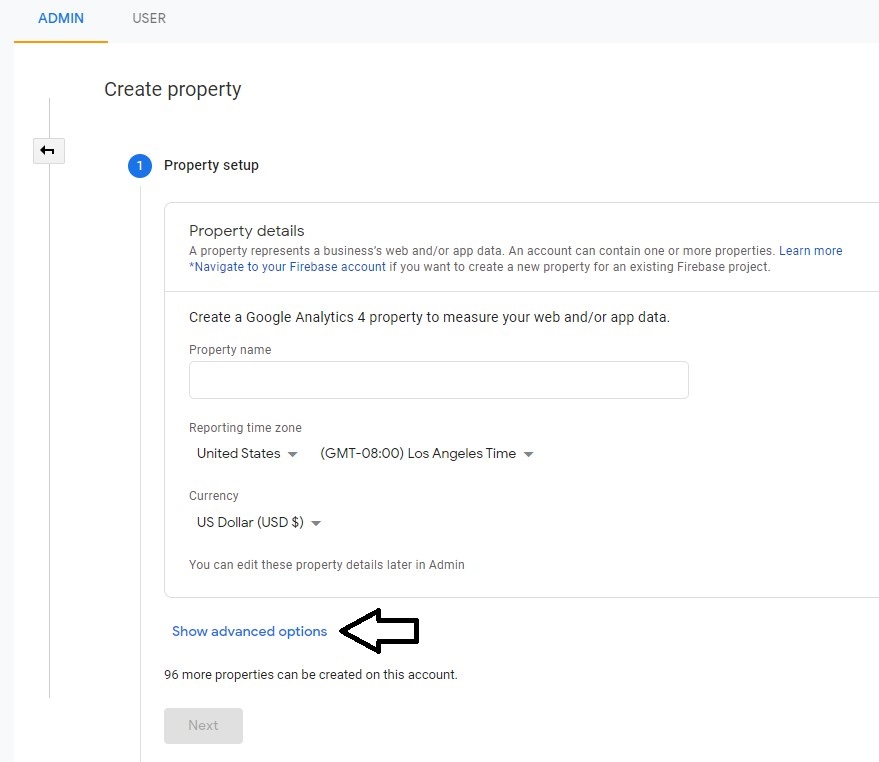
- Schakel vervolgens 'Een Universal Analytics-property maken' in.

Laatste gedachten
Nu weet je hoe je Google Analytics optimaal kunt benutten met WooCommerce. De informatie die het biedt, kan je namelijk helpen een beter en winstgevender bedrijf op te bouwen.
Als u echter problemen ondervindt met de integratie van Google Analytics voor WooCommerce, kan Bright Vessel u helpen. Onze experts begrijpen hoe belangrijk Google Analytics voor WooCommerce is en hoe het u kan helpen om uw klanten de beste ervaring te bieden en uw omzet te maximaliseren.
Wij begrijpen ook dat het lastig kan zijn om de juiste statistieken en tracking te krijgen bij de integratie van Google Analytics en WA. Neem vandaag nog contact met ons op Om ervoor te zorgen dat uw Google Analytics- en WA-integratie soepel en effectief verloopt. Zo kunt u zich concentreren op waar u goed in bent: uw e-commercebedrijf runnen!



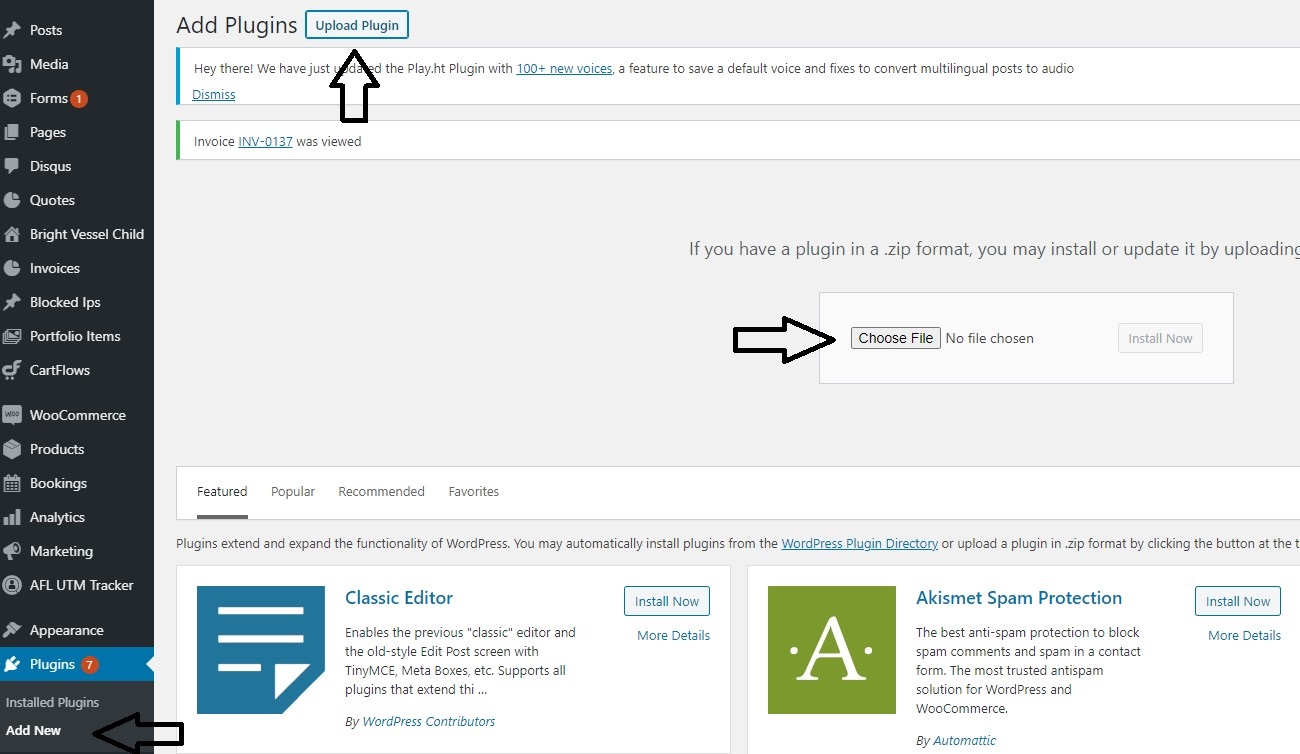




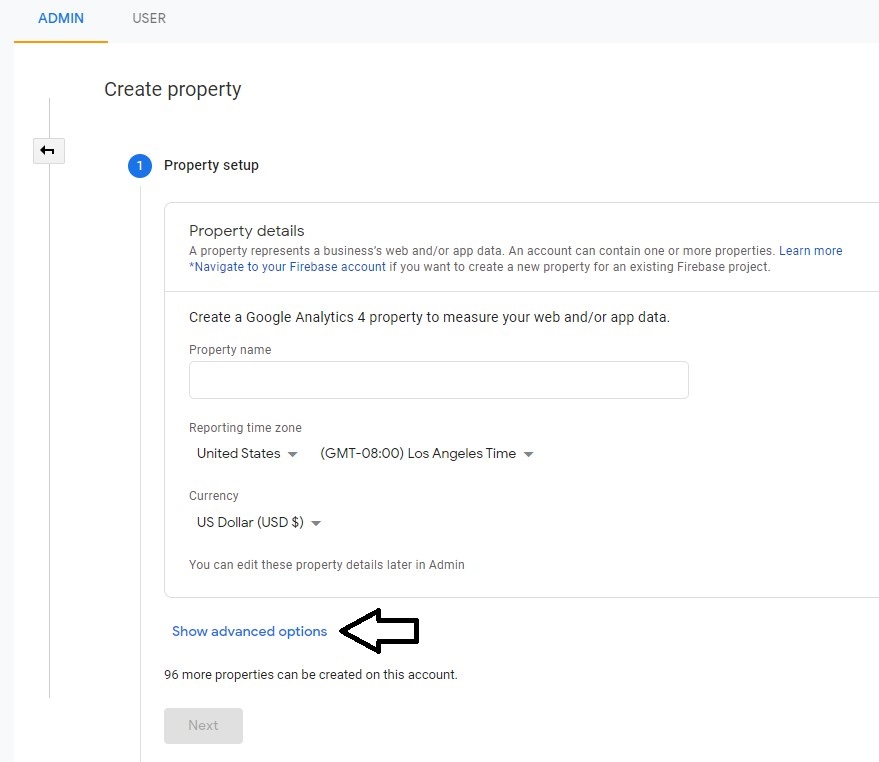




Laat een reactie achter
Je moet zijn ingelogd om een reactie te plaatsen.